
- Автоматизация
- Антропология
- Археология
- Архитектура
- Биология
- Ботаника
- Бухгалтерия
- Военная наука
- Генетика
- География
- Геология
- Демография
- Деревообработка
- Журналистика
- Зоология
- Изобретательство
- Информатика
- Искусство
- История
- Кинематография
- Компьютеризация
- Косметика
- Кулинария
- Культура
- Лексикология
- Лингвистика
- Литература
- Логика
- Маркетинг
- Математика
- Материаловедение
- Медицина
- Менеджмент
- Металлургия
- Метрология
- Механика
- Музыка
- Науковедение
- Образование
- Охрана Труда
- Педагогика
- Полиграфия
- Политология
- Право
- Предпринимательство
- Приборостроение
- Программирование
- Производство
- Промышленность
- Психология
- Радиосвязь
- Религия
- Риторика
- Социология
- Спорт
- Стандартизация
- Статистика
- Строительство
- Технологии
- Торговля
- Транспорт
- Фармакология
- Физика
- Физиология
- Философия
- Финансы
- Химия
- Хозяйство
- Черчение
- Экология
- Экономика
- Электроника
- Электротехника
- Энергетика
Создание формы навигации. Автоматическое открытие формы навигации при загрузке базы данных
Создание формы навигации
Задание 3. Создать форму навигации для быстрого доступа к созданным формам и отчетам.
Выполните следующие действия.
1. На вкладке Создание в группе Формы выберите Навигация, а затем выберите необходимый стиль формы навигации, например, Горизонтальные вкладки. Access создаст форму и отобразит ее в режиме макета.
2. Если область навигации еще не отображается, нажмите F11, чтобы отобразить ее.
3. Закройте панель Список полей и убедитесь, что форма навигации открыта в режиме макета.
4. Перетащите форму Информация о студентах из панели навигации на кнопку [Создать] формы навигации.
5. Перетащите отчеты Итоги сессиииНазначение стипендии из панели навигации на кнопку [Создать] формы навигации.
6. Щелкните левой кнопкой мыши на заголовке формы, а затем нажмите правую кнопку мыши.
7. В открывшемся меню выберите пункт Свойства.
8. На вкладке Макетзамените подпись Форма навигации на Деканати закройте Окно свойств.
9. Отредактируйте местоположение и размер заголовка.
10. Перейдите в режим формы, убедитесь в правильном функционировании созданной формы навигации и сохраните ее под именем Форма навигации. Окончательный вид формы навигации показан на рисунке 7.3.
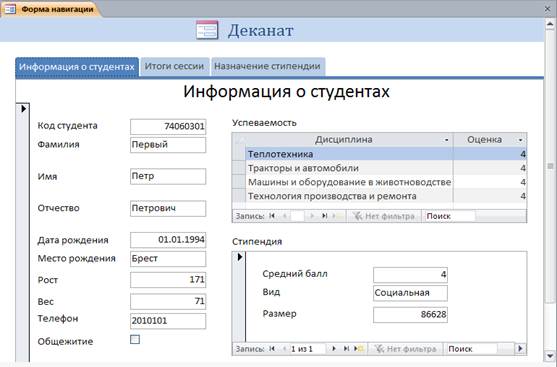
Рис.7.3. Форма навигации
Автоматическое открытие формы навигации при загрузке базы данных
Чтобы форма навигации открывалась автоматически при загрузке базы данных Деканат, выполните следующие действия.
1. На вкладке Файл в разделе Справка выберите Параметры.
2. В окне Параметры Access выберите Текущая база данных.
3. В поле Заголовок приложения: наберите Деканат, а в поле Форма просмотра:выберите из списка форму Форма навигации, как показано на рисунке 7.4 и нажмите OK.

Рис. 7.4.Окно Параметры Access
|
|
|
© helpiks.su При использовании или копировании материалов прямая ссылка на сайт обязательна.
|